Baixar vídeo do YouTube no celular grátis ——TopClipper
Bixar vídeos do YouTube no celular com apenas 2 cliques, de forma simples, e a taxa de sucesso é altíssima! Ele é compatível com dispositivos iOS/Android.
Na era digital, assistir a vídeos no YouTube é parte do nosso entretenimento diário. No entanto, com limites de dados móveis ou falta de internet em viagens, muitas pessoas querem baixar vídeos do YouTube no celular para assistir offline. Como baixar vídeos do YouTube no celular? É simples! Confira os métodos a seguir e escolha o que mais lhe convém!

INDÍCE
Como baixar vídeo do YouTube no celular? (Download oficial)
O YouTube oferece um serviço para baixar vídeos no celular, disponível apenas para assinantes do YouTube Premium. Com essa assinatura, você pode baixar vídeos em dispositivos Android e iPhone. Embora o processo seja bem conhecido, vamos explicar passo a passo, com imagens e textos, para facilitar a compreensão.
Passo: Encontre o link do vídeo que você deseja baixar no YouTube e você verá o botão "Salvar" abaixo do vídeo. Clique para baixar o vídeo do YouTube em MP4 para o celular.
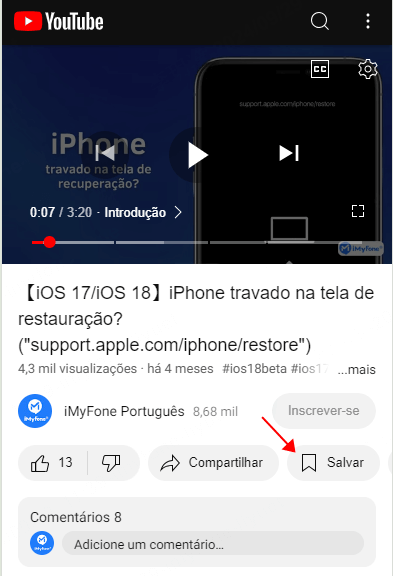
Baixar vídeos do YouTube no iPhone (2 métodos)
1 Usar o APP de download do YouTube para iOS — iMyFone TopClipper
Se você deseja baixar vídeos do YouTube para o celular, o iMyFone TopClipper é o aplicativo recomendado para iPhone. Com apenas dois passos, você pode baixar vídeos facilmente, e os arquivos ficarão armazenados permanentemente no seu dispositivo.
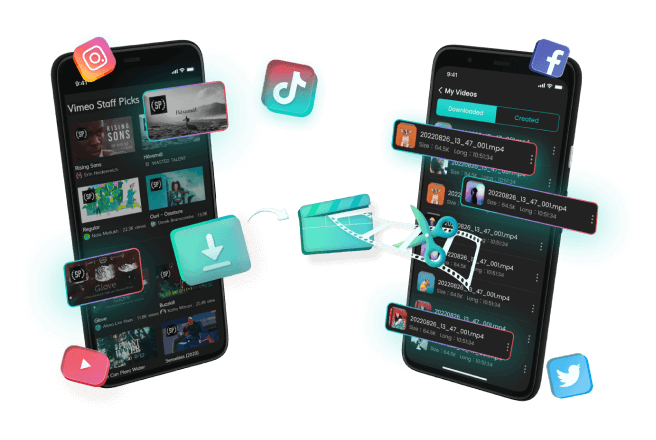
- Baixar vídeos do YouTube no celular Android e iPhone com alta taxa de sucesso.
- Suporta baixar vídeo do YouTube em MP3 no celular.
- Suporta baixar vídeo do YouTube no celular online.
- Compatível com iOS 17/18.
Passo 1 Clique no botão abaixo para baixar o TopClipper para o iPhone, em seguida, copie o link do vídeo do YouTube que deseja baixar para a barra de busca acima.
Passo 2 Em seguida, você será direcionado para a tela do vídeo. Pressione o ícone de download à direita para baixar vídeos do YouTube no iPhone.
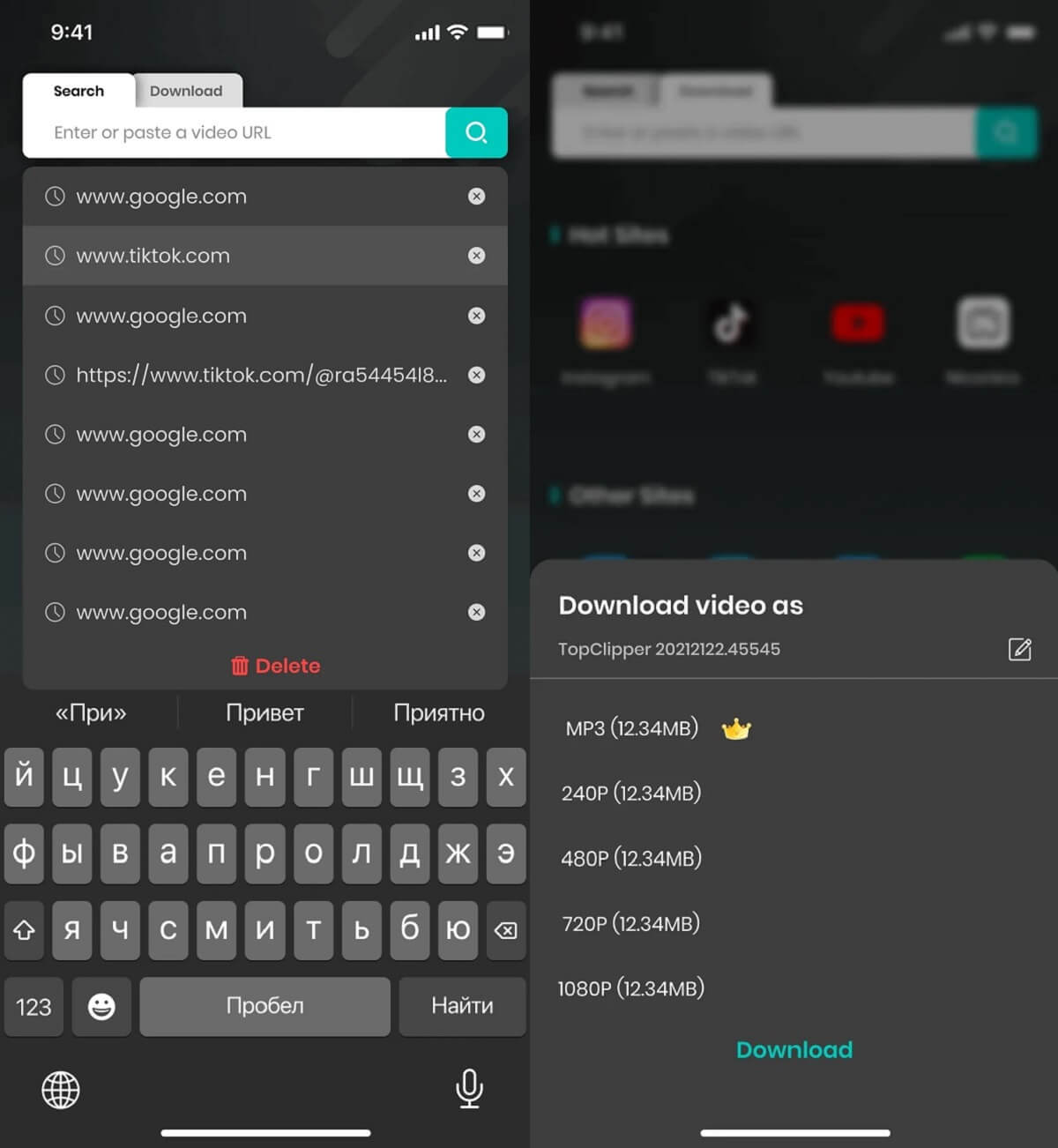
Dica:
Após baixar o TopClipper, não esqueça de ir em “Configurações” > “Geral” > “VPN e gerenciamento de dispositivos” e confiar no aplicativo para que ele funcione corretamente.
2 Usar o atalho para baixar vídeo do YouTube no celular grátis
Além disso, você pode usar o “APP Atalhos” do iPhone para baixar vídeos do YouTube. No entanto, o processo é um pouco mais complicado, e a taxa de sucesso para baixar vídeos do YouTube no iPhone não é garantida.
Como usar atalhos para baixar vídeos do YouTube
Passo 1. Ative o app Atalhos e use este link baixar o script.
Passo 2. Toque em "Get Shortcut" > "Adicionar Atalho", que aparecerá na galeria de Atalhos.
Em seguida, permita que o atalho se conecte ao Chrome
Passo 3. Permita a conexão com o Chrome, cole o link do vídeo do YouTube e toque em "Ok" para continuar.
Passo 4. Então comece o download do vídeo do YouTube; quando o download estiver completo, vá para "Fotos" para assistir ao vídeo.
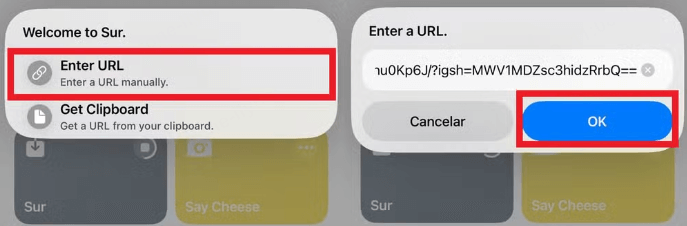
Como baixar vídeos do YouTube no celular Android? (2 métodos)
1 Altere a URL para baixar vídeos do YouTube no Android
Usuários de Android podem alterar o link diretamente no navegador, modificando manualmente o campo da URL para realizar o download dos vídeos.
Abaixo estão 5 maneiras de modificar links para baixar vídeos do YouTube no celular:
- Remover "ube" de "youtube" no link do vídeo
- Remover "be" de "youtube" no link do vídeo
- Adicionar "ss" antes de "youtube"
- Adicionar "my" depois de "youtube"
- Adicionar "to" depois de "youtube"
A seguir, vamos explicar como baixar vídeos do YouTube no celular removendo "ube" do link, usando como exemplo:
Passo 1 Clique no botão "Compartilhar" abaixo do vídeo do YouTube que deseja baixar e, em seguida, clique em "Copiar link".
Passo 2 Abra o navegador do seu celular e cole o link do vídeo do YouTube copiado na barra de pesquisa, depois pressione a tecla Enter para pesquisar.
Passo 3 Quando o vídeo do YouTube abrir com sucesso, remova "ube" de "youtube" no link, clique para ir à interface de download do vídeo e escolha o formato e a qualidade desejados para baixar o vídeo do YouTube no seu celular Android.
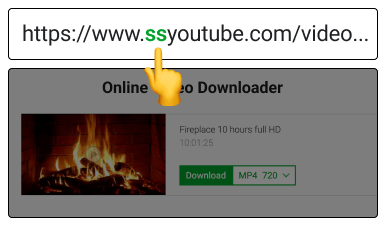
2 Usar um APP para baixar vídeos do YouTube no celular
Outra maneira de baixar vídeos do YouTube em celulares Android é usando um APP profissional de download de YouTube em MP4. Este aplicativo tem uma interface limpa, sem anúncios, e suporta o mais recente Android 15, tornando-se a melhor opção para baixar vídeo do YouTube 1080p no celular.
Como baixar vídeos do YouTube para o celular?
Passo 1 Clique no botão de download para instalar o iMyFone TopClipper no dispositivo Android e copie o link para baixar vídeos do YouTube no celular e cole-o.
Passo 2 Pressione o ícone de “download” para baixar vídeos do YouTube no seu dispositivo Android.
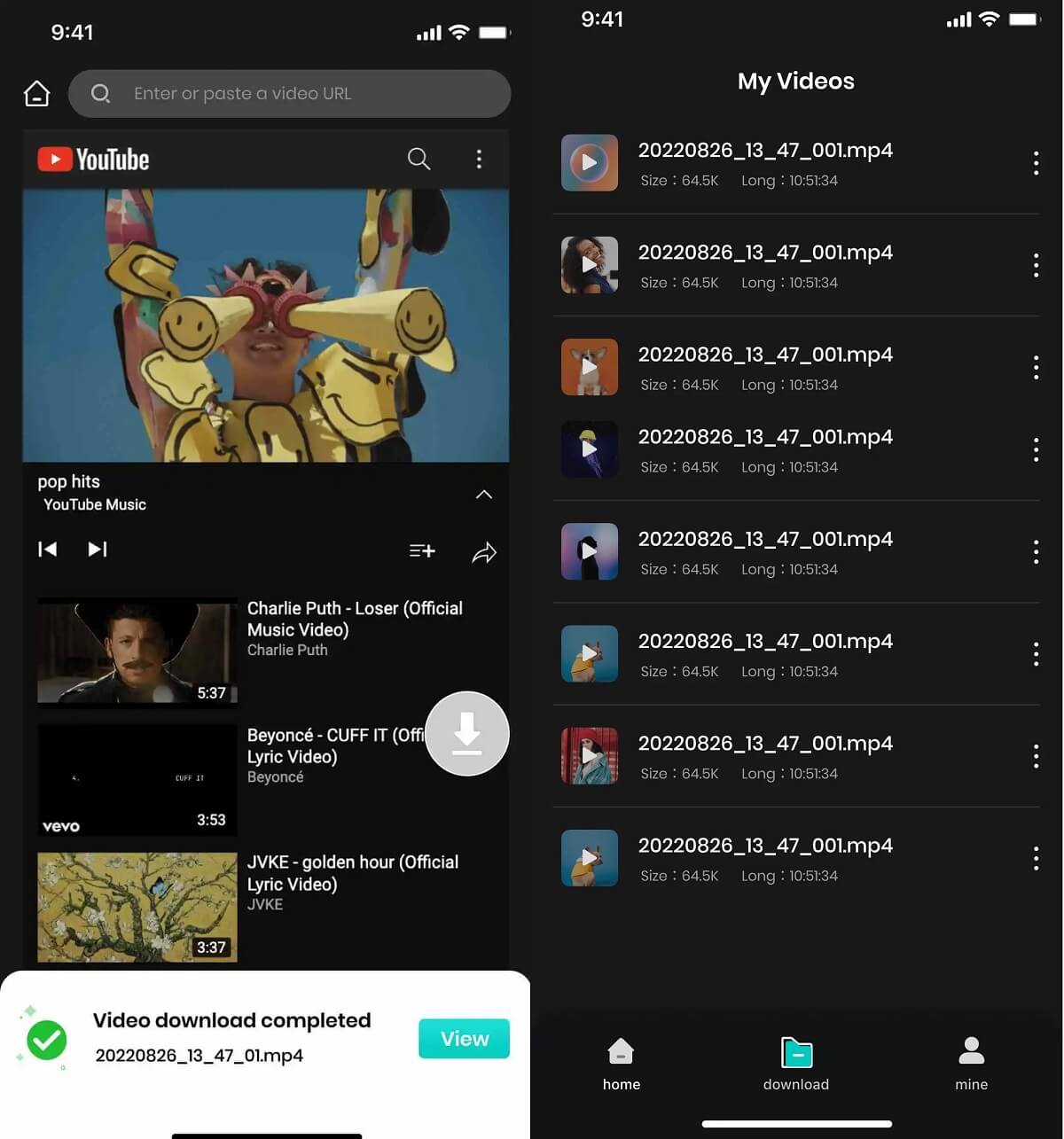
Baixar vídeo do YouTube no celular gratis usando programas externos
A seguir, apresentaremos duas efetivas ferramentas online para baixar vídeos MP4 do YouTube em seu celular, sem necessidade de software adicional.
1 Site para baixar vídeo do YouTube no celular
Como baixar vídeos do YouTube no celular ONLINE? Então, não posso deixar de recomendar este prático site de download sem instalação—iMyFone TopClipper. Você pode acessar o site e baixar vídeos do YouTube no celular com apenas um clique, super conveniente e sem preocupações de falha.
- PODE baixar vídeo do YouTube no celular em MP3.
- Disponível para teste gratuito.
- Suporta downloads de alta qualidade do YouTube, com resolução de até 1080p.
- Sem interrupções de anúncios, alta segurança.
Agora, vamos ver como baixar vídeos do YouTube no Android ou iPhone:
Passo 1. Abra o TopClipper e cole o link do vídeo do YouTube que você deseja baixar na barra de pesquisa na parte superior da interface do aplicativo.
Passo 2. Em seguida, o aplicativo irá redirecionar para o YouTube; escolha o vídeo que deseja baixar, clique na opção "Vídeo" no canto inferior direito e pressione o botão "Baixar" para iniciar rapidamente o download no seu celular.
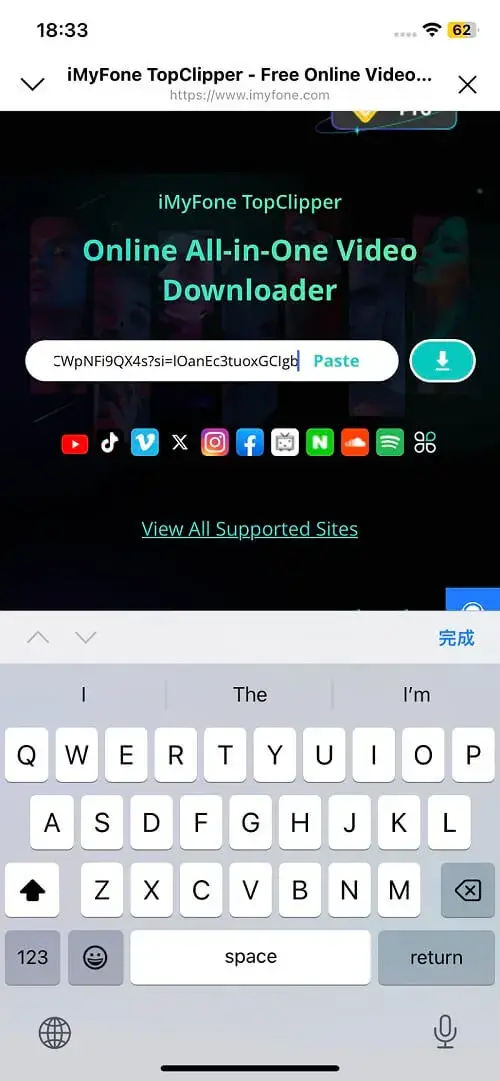
💡 Dicas relacionadas
Você também pode baixar vídeos do YouTube no computador e, em seguida, transferi-los para o celular via cabo para garantir que tanto o celular quanto o computador tenham o vídeo do YouTube, evitando a perda do arquivo em qualquer um dos dispositivos.2 X2Download
Outra opção para baixar vídeos do YouTube no celular sem instalação é o X2Download. Recomendo este site, pois oferece várias opções de formatos para download, embora a taxa de sucesso seja relativamente baixa. Se você tentar várias vezes e ainda não conseguir, considere as outras opções mencionadas.
Passo. Cole o link do vídeo do YouTube na interface do site, escolha a qualidade e o formato, e faça o download para o celular.
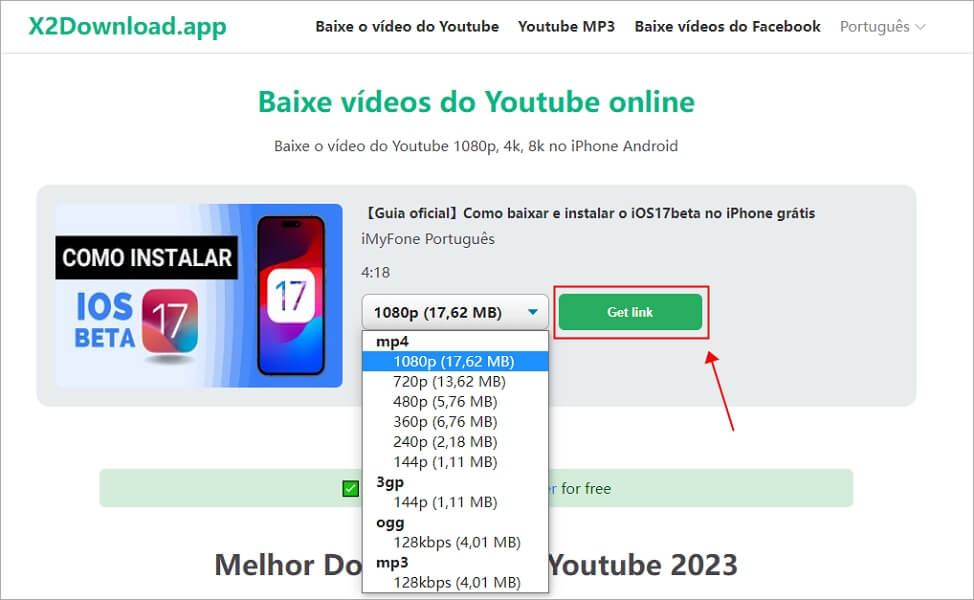
Você pode gostar também
Perguntas relacionadas ao produto? Entre em contato com nossa equipe de suporte para obter uma solução rápida >




